У стилі ГТА. Створюємо в Фотошоп фотоефект у стилі GTA
У цьому уроці ви дізнаєтеся, як створити барвистий фото ефект у стилі гри Grand Theft Auto V. Я постараюся пояснити все максимально докладно, щоб навіть новачки змогли отримати не менш приголомшливий результат.
1. Підготовка документа
Крок 1
Для початку відкриваємо фото, з яким працюватимемо. Для цього переходимо File- Open(Файл - Відкрити), вибираємо файл на комп'ютері та тиснемо на кнопку Open(Відкрити). Тепер перед початком редагування перевіряємо налаштування документа:
- Фото має бути у кольоровому режимі RGB, 8 bits/channel(біт/канал). Щоб перевірити це, переходимо Image- Mode(Зображення – Режим).
- Результат уроку виглядатиме краще, якщо встановити розмір документа в межах 2000-4000 пікселів завширшки/висоти. Для цього переходимо Image- ImageSize(Зображення – Розмір зображення).
- Фото має бути фоновим шаром. Якщо це не так, застосовуємо до нього Layer- New- BackgroundfromLayer(Шари - Новий - Шар із заднього плану).
Крок 2
Тепер нам потрібно розширити робоче полотно вгору, щоби було більше вільного простору для роботи. Для цього переходимо Image- CanvasSize(Зображення - Розмір полотна) та встановлюємо налаштування, як показано нижче:

2. Виділяємо модель
Крок 1
У цьому розділі ми виділимо нашу модель та перенесемо її на окремий шар. Беремо інструмент QuickSelectionTool(Q) (Швидке виділення) та виділяємо фон на фото. За допомогою клавіш Shift та Alt можна додавати/вилучати області виділення. Закінчивши із виділенням, тиснемо Ctrl+Shift+I, щоб інвертувати його.

Крок 2
Тепер переходимо Select- Modify- Smooth SampleRadius(Радіус) на 5 пікселів. Після цього переходимо Select- Modify- Contract(Виділення - Модифікація - Стиснути) та встановлюємо ContractBy(стиснути на) на 1 піксель. І знову переходимо Select- Modify- Feather(Виділення - Модифікація - Розтушовка) та встановлюємо FeatherRadius(Радіус розтушовки) на 1 піксель.

Крок 3
Тиснемо Ctrl+J, щоб скопіювати виділену область на новий шар і називаємо його «Модель» (Subject).

3. Створюємо тло
Крок 1
Вибираємо шар Background(Фон) і переходимо Layer- NewFillLayer- SolidColor(Шар - Новий шар-заливка - Колір). Називаємо шар із заливкою «Фоновий колір» (Background Color) та вибираємо чорний колір (#000000), як показано нижче:

Крок 2
Тепер переходимо File- PlaceEmbedded(Файл - Помістити вбудовані), вибираємо друге стокове зображення і натискаємо кнопку Помістити. Далі встановлюємо Width(Ширіна) та Height(Висота) фону на 180% і називаємо цей шар "Фонова картинка" (Background Image).

Крок 3
Клацаємо правою кнопкою по цьому шару та вибираємо RasterizeLayer(Рострувати шар). Потім переходимо Filter- FilterGallery- Artistic- Cutout НомерofLevels(кількість рівнів) на 8, EdgeSimplicity(Простота країв) – 10, EdgeFidelity(чіткість країв) - на 3.

Крок 4
Тепер тиснемо Ctrl+A, щоб виділити весь документ. Після цього додаємо маску Layer- LayerMask- RevealSelection(Шар - Шар-маска - Показати виділену область). В результаті буде створено маску за формою виділення.

Крок 5
Клацаємо правою кнопкою по масці на панелі шарів та вибираємо ApplyLayerMask(Застосувати маску). Потім тиснемо Ctrl+T, щоб активувати вільну трансформацію, тиснемо всередині рамки правою кнопкою мишки, що з'явилася, вибираємо Distort(Спотворення) і трансформуємо шар, як показано нижче:

Крок 6
Додаємо коригуючий шар. Для цього переходимо Layer- NewAdjustmentLayer- Hue/Saturation(Шар - Новий коригуючий шар - Колірний тон/Насиченість). Називаємо шар «Яскравість/Насиченість» (BI_Saturation/Brightness).

Крок 7
Тепер тиснемо Ctrl+Alt+G, щоб трансформувати коригуючий шар у відсічні маски для фонової картинки. Двічі клацаємо по мініатюрі коригувального шару на панелі шарів та на панелі Properties(Властивості) встановлюємо Saturation(Насиченість) на -40 та Brightness(Яскравість) – на +20.

4. Стилізуємо модель
Крок 1
У цьому розділі ми почнемо створювати безпосередньо сам ефект у стилі GTA V. Вибираємо шар «Модель» (Subject) та застосовуємо до нього фільтр Filter- Sharpen- UnsharpMask(Фільтр – Посилення різкості – Контурна різкість). Встановлюємо Amount(ефект) на 500%, Radius(Радіус) - на 1 піксель та Threshold(Ізогелія) - на 0 levels(Рівень).

Крок 2

Крок 3
Переходимо Filter- Stylize- OilPaint(Фільтр - Стилізація - Олійна фарба). Встановлюємо Stylization(Стилізація) на 2 та Cleanliness(Чистота) - на 10, також прибираємо галочку навпроти Lighting(Освітлення).

Крок 4
Далі знову застосовуємо фільтр Filter- Sharpen- UnsharpMask Amount(ефект) на 100%, Radius(Радіус) - на 3 пікселі та Threshold

Крок 5
Переходимо до Filter- Stylize- Diffuse(Фільтр - Стилізація - Дифузія) та встановлюємо Mode(Режим) на Anisotropic(Анізонтропний).

Крок 6
Далі фільтр Filter- Sharpen- UnsharpMask(Фільтр – Різкість – Контурна різкість). Встановлюємо Amount(ефект) на 100%, Radius(Радіус) - на 1 піксель та Threshold(Ізогелія) - на 0 рівнів (рівнів).

Крок 7
Додаємо зменшуємо шум Filter- Noise- ReduceNoise(Фільтр - Шум - Зменшити шум) і вводимо наступні настройки:

Крок 8

Крок 9
Дублюємо робочий шар поєднанням клавіш Ctrl+J. Потім застосовуємо до копії Filter- FilterGallery- Artistic- Cutout(Фільтр – Галерея фільтрів – Імітація – Аплікація). Встановлюємо НомерofLevels(кількість рівнів) на 8, EdgeSimplicity(Простота країв) - на 3 та Edge Fidelity(чіткість країв) - на 3.

Крок 10
Тепер зменшуємо Opacity(непрозорість) цього шару до 25% і називаємо його "Модель_Рівні" (Subject_Adjustment).

Крок 11
Затискаємо клавішу Ctrl та клацаємо по мініатюрі цього шару на панелі шарів. Потім переходимо Select- Modify- Smooth(Виділення - Модифікація - Згладити) та встановлюємо SampleRadius(Радіус) на 5 пікселів.

Крок 12
Тепер створюємо новий шар Layer- New- Layer(Шар - Новий - Шар) і називаємо його "Обведення моделі" (Subject Stroke).

Крок 13
Активуємо інструмент RectangularMarqueeTool Stroke(Виконати обведення). У вікні встановлюємо Width(Ширина) на 4 пікселі, Location(Розташування) - на Outside(Зовні), Mode(Режим) – на Normal(Нормальний) та Opacity(непрозорість) – на 100%.

Крок 14
Знову беремо RectangularMarqueeTool(M) (Прямокутне виділення), встановлюємо колір переднього плану на чорний (#000000). Клацаємо правою кнопкою миші по робочому полотну та вибираємо Stroke(Виконати обведення). На цей раз встановлюємо Width(Ширина) на 2 пікселі, Location(Розташування) - на Center(По центру), Mode(Режим) – на Normal(Нормальний) та Opacity(непрозорість) – на 100%.

Крок 15
Натискаємо клавіші Ctrl+D, щоб зняти виділення.

5. Фінальна корекція
Крок 1
У цьому розділі ми будемо працювати з коригуючими шарами. Переходимо Layer- NewAdjustmentLayer- PhotoFilter(Шар - Новий коригуючий шар - Фотофільтр) і називаємо шар «Фототон» (Photo Tint).

Крок 2
Двічі клацаємо по мініатюрі цього коригувального шару та на панелі Window- Properties(Вікно - Властивості) налаштовуємо його параметри: встановлюємо Filter(Фільтр) на Orange(Помаранчевий) та Density(Щільність) - на 15%, як показано нижче:

Крок 3
Тиснемо клавішу D, щоб скинути кольори на стандартні, потім переходимо Layer- NewAdjustmentLayer- GradientMap(Шар - Новий коригуючий шар - Карта градієнта). Називаємо цей шар "Загальна контрастність" (Overall Contrast).

Крок 4
Luminosity(Яскравість) та зменшуємо непрозорість до 28%.

Крок 5
Далі переходимо Layer- NewAdjustmentLayer- Vibrance(Шар - Новий коригуючий шар - Соковитість) і називаємо шар «Загальна насиченість» (Overall Vibrance/Saturation).

Крок 6
Properties(Властивості) встановлюємо Vibrance(Сочність) на +31 та Saturation(Насиченість) – на +20.

Крок 7
Переходимо Layer- NewAdjustmentLayer- Levels(Шар – Новий коригуючий шар – Рівні) і називаємо шар «Загальна яскравість» (Overall Brightness).

Крок 8
Двічі клацаємо по мініатюрі шару та на панелі Properties(Властивості) встановлюємо налаштування, як показано нижче:

Крок 9
Натискаємо Ctrl+Alt+Shift+E, щоб створити об'єднану копію всіх видимих шарів. Потім тиснемо Ctrl+Shift+U, щоб знебарвити шар. Після цього застосовуємо фільтр Filter- Інші- HighPass(Фільтр - Інше - Колірний контраст) та встановлюємо Radius(Радіус) на 2 пікселі.

Крок 10
Перемикаємо режим накладання цього шару на HardLight(Жорстке світло) і називаємо його «Загальна різкість» (Overall Sharpening).

Вітаю! Ось так виглядає фінальний результат уроку:

Якщо ви хочете отримати більш цікавий результат всього за пару кліків мишкою, який також можна анімувати, ви можете спробувати екшен Grandiose 3 (платно), який пропонує автор уроку.
За допомогою цього екшену вам не потрібно витрачати час на урок! Просто заповнюєте вашу модель кольором та запускаєте екшен, який виконає всю роботу за вас. В результаті ви отримаєте багатошаровий документ, який легко налаштовувати. Також екшен створює 20 колірних варіацій і ви можете вибрати будь-яку з них.
Крім того, на вибір доступно 16 екшенів для фону, екшен для створення додаткових елементів, текстового ефекту в стилі GTA та екшен для анімації всього результату!
ЗГОДА КОРИСТУВАЧА НА ОБРОБКУ ПЕРСОНАЛЬНИХ ДАНИХ, ЩО НАДАЮТЬСЯ ЇМ
Користувач, залишаючи свої дані на Інтернет-сайті www.igconf.ru, а також заповнюючи зворотну форму з персональними даними, приймає цю Угоду на обробку персональних даних (далі – Згода). Ухваленням (акцептом) оферти Згоди є заповнення форми з персональними даними у формі зворотного зв'язку на Інтернет-сайті за адресою: www.igconf.ru. Користувач дає свою згоду Товариству з обмеженою відповідальністю «Квік Шок» якому належить Інтернет-сайт www.igconf.ru та розташований за адресою: www.igconf.ru, на обробку своїх персональних даних з наступними умовами:
1. Ця Згода надається на обробку персональних даних як без використання засобів автоматизації, так і з їх використанням.
2. Згода надається на обробку таких моїх персональних даних:
1) Персональні дані, які не є спеціальними чи біометричними: ім'я; номери контактних телефонів; адреси електронної пошти.
3. Мета обробки персональних даних: виконання договірних зобов'язань, проведення рекламних кампаній та маркетингових досліджень, у тому числі смс та e-mail розсилок.
4. Підставою обробки персональних даних є: Ст. 24 Конституції Російської Федерації; ст.6 Федерального закону 152-ФЗ «Про персональні дані».
5. У ході обробки з персональними даними буде вчинено такі дії: збір; запис; систематизація; накопичення; зберігання; уточнення (оновлення, зміна); вилучення; використання; передачу (розповсюдження, надання, доступ); знеособлення; блокування; видалення; знищення.
6. Передача персональних даних третім особам здійснюється на підставі законодавства України, договору за участю суб'єкта персональних даних або за згодою суб'єкта персональних даних. Я даю свою згоду на можливу передачу своїх персональних даних третім особам.
7. Персональні дані обробляються до закінчення обробки. Також обробка персональних даних може бути припинена на запит суб'єкта персональних даних. Зберігання персональних даних, зафіксованих на паперових носіях здійснюється відповідно до Федерального закону 125-ФЗ «Про архівну справу в Російській Федерації» та інших нормативно-правових актів у галузі архівної справи та архівного зберігання. Термін чи умова припинення обробки персональних даних: припинення діяльності Товариства з обмеженою відповідальністю «Квік Шок» як юридичної особи (ліквідація чи реорганізація).
8. Згода надається, у тому числі на можливу транскордонну передачу персональних даних та інформаційні (рекламні) оповіщення.
9. Згода може бути відкликана суб'єктом персональних даних або її представником шляхом надсилання письмової заяви Товариству з обмеженою відповідальністю «Квік Шок» або його представнику за адресою, зазначеною на початку цієї Згоди.
10. У разі відкликання суб'єктом персональних даних або його представником згоди на обробку персональних даних Товариство з обмеженою відповідальністю «Квік Шок» має право продовжити обробку персональних даних без згоди суб'єкта персональних даних за наявності підстав, зазначених у пунктах 2 – 11 частини 1 статті 6, частини 2 статті 10 та частини 2 статті 11 Федерального закону 152-ФЗ «Про персональні дані» від 26.06.2006 р.
Договір конфіденційності
Політика конфіденційності
Ми визнаємо важливість конфіденційності інформації. У цьому документі описується, яку особисту інформацію ми отримуємо та збираємо, коли Ви користуєтесь сайтом конференції igconf.ru. Ми сподіваємося, що ці відомості допоможуть Вам приймати усвідомлені рішення щодо особистої інформації, що надається нам.
Ідентифікація відвідувачів
На сайті використовується добровільна реєстрація відвідувачів. Кожен, хто заповнює ту чи іншу форму на сайті, залишає адресу своєї електронної пошти.
Електронна пошта
Адреса електронної пошти, вказана Вами при реєстрації, не відображається іншим відвідувачам сайту.
Ми можемо зберігати повідомлення електронної пошти та інші листи, надіслані користувачами, щоб обробляти запитання користувачів, відповідати на запити та удосконалювати наші служби.
Також електронна пошта відвідувачів може бути використана для інформаційних та інших розсилок із сайту igconf.ru. Користувач має право відмовитися від отримання розсилок у будь-який час.
Кукі (Cookie)
Коли ви відвідуєте сайт, на ваш комп'ютер надсилаються один або кілька файлів cookie. Це невеликий файл, який містить набори символів і дозволяє ідентифікувати браузер.
Коли Ви реєструєтеся на сайті, на Ваш комп'ютер можуть надсилатися додаткові файли cookie, які дозволяють уникнути повторного введення імені користувача (і можливо пароля) при наступному візиті. Ви можете стерти їх після закінчення сеансу, якщо використовуєте загальнодоступний комп'ютер і не бажаєте відкривати свій псевдонім наступним користувачам комп'ютера (у такому випадку вам також потрібно очистити кеш браузера).
Ми використовуємо файли cookie, щоб підвищити якість своїх послуг шляхом збереження налаштувань користувача та відстеження тенденцій у діях користувачів, наприклад, при пошуку. Більшість браузерів спочатку настроєні так, щоб приймати файли cookie, проте Ви можете повністю заборонити використання файлів cookie або налаштувати показ повідомлень про їх надсилання. Однак деякі функції сайту можуть працювати неправильно без файлів cookie.
Протоколювання
При кожному відвідуванні сайту наші сервери автоматично записують інформацію, яку Ваш браузер передає під час відвідування веб-сторінок. Як правило, ця інформація включає запитувану веб-сторінку, IP-адресу комп'ютера, тип браузера, мовні налаштування браузера, дату та час запиту, а також один або кілька файлів cookie, які дозволяють точно ідентифікувати ваш браузер.
Зміни у політиці конфіденційності
Зауважте, що політика конфіденційності може періодично змінюватися. Усі зміни політики конфіденційності публікуються на цій сторінці.
Жодні з даних, що ми збираємо в процесі реєстрації, не будуть передані третім особам.
Договір оферти
Преамбула
1.1. Цей Договір-оферта регулює взаємини Продавця та Покупця.
1.2. Продавець зберігає за собою право змінювати цей Договір.
1.3. Адреса чинної редакції цього Договору в мережі інтернет: http://igconf.ru/confidential/
Предмет договору
2.1. Продавець зобов'язується передати у власність Покупцю товар, а Покупець зобов'язується прийняти та сплатити товар на умовах цього Договору.
Оферта
3.3. Цей Договір є офіційною офертою. Акцептом цієї оферти є оплата замовленої Покупцем участі. Договір купівлі-продажу вважається укладеним на момент оплати за участь.
3.4. Інформація, розміщена на сайті igconf.ru, є загальнодоступною, якщо інше не встановлено цим Договором.
3.5. Продавець не несе відповідальності за зміст та достовірність інформації, наданої Покупцем під час оформлення замовлення.
3.6. Оформляючи замовлення на участь, Покупець цим висловлює свою згоду на отримання інформації про конференцію електронною поштою та/або за допомогою телефонного дзвінка.
Покупець
4.1. Покупцем є особа, яка самостійно оформила замовлення на участь у Конференції за допомогою сайту igconf.ru на умовах цього Договору.
4.2. Покупець несе відповідальність за достовірність наданої під час оформлення замовлення інформації.
4.3. Оформлення через форму замовлення Покупцем замовлення на участь у Конференції через igconf.ru означає згоду Покупця з умовами цього Договору.
Порядок оформлення замовлення
5.1. При оформленні замовлення на участь у Конференції за допомогою сайту igconf.ru Покупець зобов'язаний надати інформацію: прізвище, ім'я, номер телефону, адресу електронної пошти.
5.2. Продавець не редагує інформацію про Покупець.
5.3. Після завершення процесу оформлення замовлення йому автоматично надається ідентифікаційний номер («замовлення»). Після оформлення замовлення Покупець отримує електронний лист із підтвердженням замовлення на вказану при оформленні адресу електронної пошти.
5.4. Спосіб оплати участі Покупець обирає при оформленні замовлення самостійно із запропонованих Продавцем. Покупець зобов'язаний сплатити товар відповідно до обраного способу.
5.5. Сплачене та зафіксоване в базі даних замовлення є гарантією того, що Покупець є учасником конференції відповідно до обраного пакету учасника (онлайн-трансляція, стандартна, бізнес-, VIP-участь).
Повернення коштів
6.1. Повернення коштів, оплачених за участь у конференції, можливе не пізніше ніж за 30 днів до початку конференції.
6.2. У разі повернення Покупець не допускається до участі у конференції.
6.2.2. Адміністрація сайту має право відмовити в участі без пояснення причин та без повідомлення про це користувача. І тут Адміністрація повертає покупцю сплачені рахунок участі у повному обсязі. Повернення коштів вважатимуться повідомленням про відмову участі.
6.3. Щоб відмовитись від участі та повернути кошти, Покупець зобов'язаний звернутися до служби підтримки сайту igconf.ru за адресою електронної пошти [email protected]
6.4. Повернення коштів може відбуватися протягом 15 робочих днів з моменту отримання заявки на повернення.
Безпека платежів
7.1. У режимі он-лайн через систему електронних платежів e-autopay.com, що використовується на сайті igconf.ru, участь можна сплатити такими платіжними коштами: кредитні картки (VISA, MasterCard), електронна готівка (WebMoney, Яндекс.Гроші, QIWI), інші платіжні кошти
7.2. Безпека платежів забезпечується використанням протоколу SSL для передачі конфіденційної інформації від клієнта на сервер системи для подальшої обробки. Подальша передача інформації здійснюється за закритими банківськими мережами вищого ступеня захисту.
7.3. Обробка отриманих у зашифрованому вигляді конфіденційних даних клієнта (реквізити картки, реєстраційні дані тощо) проводиться в процесинговому центрі.
Вихід першої Grand Theft Autoвже далекому 1997 року започаткував нової епосі, але реальний прорив для промисловості серія зробила лише 2001 року з релізом . Повністю тривимірна графіка, неймовірне опрацювання світу та захоплюючий геймплей моментально помістили гру на п'єдестал найкращих проектів в історії інтерактивних розваг та забезпечили франшизі неймовірні продажі.
Наступні частини серії лише закріпили успіх: графіка, атмосфера, різноманітність та опрацювання оточення виходили на новий рівень. І, звичайно, гравці отримали ще більше можливостей у геймплей. GTAстала не просто бойовиком про кримінальні розбірки, а своєрідним симулятором життя, де персонажі могли не тільки тиснути випадкових перехожих і розстрілювати босів мафії, а й купувати нерухомість, товстіти, грати в теніс, боулінг, дивитися телевізор, тюнінгувати машини тощо. Місії та завдання стали складними за своєю структурою та вражали кіношною постановкою, а онлайн режим GTAвідразу став одним з найпопулярніших у світі.
Цілком природно, що у серії швидко з'явилися численні клони: деякі не пропонували нічого справді свіжого і тупо копіювали GTAАле інші мали ряд унікальних особливостей або сильно відрізнялися від початкової концепції. Сьогодні ми вирішили зібрати невеликий список найпомітніших ігор у стилі Grand Theft Auto, в які варто пограти.
_________________________________
- Середній рейтинг: 83%
- Дата виходу: 15 листопада 2016 року
- Розробники та видавець: Ubisoft Montreal, Ubisoft Reflections, Ubisoft Kiev, Ubisoft Paris, Ubisoft Romania, Ubisoft Toronto / Ubisoft
Суперечливий сіквел хакерської дилогії від Ubisoft оповідає про Маркуса Холлоуея, який потрапив до чорного списку системи ctOS. Великий брат стежить за всіма жителями міста через численні датчики та камери, керує інфраструктурою та руйнує долі людей. Щоб боротися із системою, герой приєднується до організації DedSec і викладає у мережу всі свої дії, викриваючи беззаконня та корупцію.
Друга частина остаточно втратила атмосферу занурення в похмуре місто, замінивши жорстоку історію більш фановою темою підлітка і яскравими фарбами Сан-Франциско, що особливо приємно на сучасному телевізорі формату 4K HDR.
Зате гра стала різноманітнішою та цікавішою. Можливість зламувати техніку та керувати елементами оточення за допомогою смартфона створює багато незвичайних ситуацій із новими способами їх вирішення. Ну і, звичайно, таксі з шаленими блогерами та ЛГБТ-попутниками. Це так весело.
- Середній рейтинг: 77%
- Дата виходу: 1 грудня 2015 року
- Розробники та видавець: Avalanche Studios / Square Enix
- Платформи: PlayStation 4, Xbox One, Windows
Just Cause завжди був веселою, трохи божевільною і дуже гарною пісочницею, а триквел у цьому плані навіть перевершив решту ігор серії, запропонувавши найбезбашніші трюки з максимально ефектними вибухами інтерактивного оточення. Не кажучи вже про варіативну техніку та гаджети.
Розкішні пейзажі гігантського тропічного архіпелагу та польоти у спеціальному аеро-костюмі над квітковими луками досі виглядають дуже атмосферно та симпатично. Грамотне використання гака на тросі дозволяє літати практично нескінченно.
Безперечно, гра не змогла привнести нічого нового в плані сюжету та цікавих квестів: ми знову скидаємо чергового бананового диктатора – цього разу на Батьківщині головного героя серії Ріко Родрігеса. Але хаос і ще більше видовищних руйнувань успішно справляються із сюжетною нудьгою.
Прикро, що розробники так і не змогли оптимізувати проект на консолях, і він подекуди відчутно підгальмовує. З іншого боку, завжди можна пограти на потужнішому PC.

- Середній рейтинг: 86%
- Дата виходу: 11 січня 2005 року
- Розробники та видавець: Pandemic Studios / LucasArts
- PlayStation 2, Xbox (але можна грати на PS3 через PS2 Classics та на Xbox One через зворотну сумісність)
Одна з найкращих ігор жанру пропонує похмуру історію про війну у Північній Кореї, куди втрутилися їхні південні побратими, американці, китайці та навіть російська мафія.
Основне завдання гравця – знищити місцевого диктатора, який може завдати ядерного удару по Заходу. При цьому ваші дії впливають на ставлення до героя кожного з угруповань, які можуть підтримати персонажа або відкрити вогонь.
Playground of Destruction має місійну структуру, але розробники не забули про побічні завдання. Тут є як звичні епізоди із супроводом, так і перегони від точки до точки.
Mercenaries запам'яталася не лише нелінійністю, а й потужною атмосферою війни, чудовою графікою та опрацьованою фізикою руйнувань навколишнього світу – за мірками PS2. Виганяти військову техніку, руйнувати будівлі та підривати опонентів дуже весело.

- Середній рейтинг: 83%
- Дата виходу: 20 лютого 2007 року
- Розробники та видавець: Realtime Worlds / Microsoft Game Studios
- Платформа: Xbox 360
Одна з найфановіших пісочниць на Xbox 360 була створена компанією, куди увійшли співробітники Rockstar Games, включаючи творця GTA та Lemmings Девіда Джонса.
За сюжетом Crackdown вам доведеться грати за спеціального агента, з голови до ніг напханого технологіями, за допомогою яких йому потрібно боротися з членами злочинних угруповань у Пасіфік-Сіті. Ситуація в місті настільки погана, що захисники закону змушені жити у вежі Агентства, навколо якої і розташувалися острови, захоплені мафією, з районами.
Гра відрізняється від інших представників жанру сильним упором на платформінг. Світ Crackdown поділений на три різні за структурою та настроєм міста та влаштований у вигляді вертикальної пісочниці. Усі сюжетні боси знаходяться на певній висоті – у своїх базах та дорогих апартаментах. Стрибаючи і хапаючись за елементи оточення, персонаж може діставатися дахів і збирати розташовані там сфери прокачування, які покращують його навички, дозволяючи стрибати ще вище. Це дає вам дістатися ще більш високих точок на карті, зібрати нові сфери та знищити наступні цілі. При цьому сам платформер досить складний: вам необхідно точно розраховувати стрибки та акуратно хапатися за уступи.
Крім цього, ви можете прокачувати навичку сили, володіння автомобілями та зброєю, що дозволяє піднімати важкі предмети та ворогів, перетворювати звичайну машину або вантажівку на модні посилені версії та завдавати більше пошкоджень противникам із вбудованих у корпус кулеметів.
На тлі GTAIV гра була по-доброму аркадною і разом із кооперативом, грамотною механікою та яскравою коміксовою графікою дарувала багато годин незамутнених веселощів.
- Середній рейтинг: 89%
- Дата виходу: 29 листопада 2012 року
- Розробники та видавець: Ubisoft Montreal / Ubisoft
- Платформи: PlayStation 3, Xbox 360, Windows (потім вийшов халтурний порт на PlayStation 4 та Xbox One)
Вочевидь, бажаючи реабілітуватися за Far Cry 2, Ubisoft повернулася до яскравого сеттингу першої частини. Дія відбувається на тропічному острові Рук Айленд, де компанія друзів вирішила добре відпочити і відтягнутися. Пиятики на березі океану, катання на катері, нічні клуби та стрибки з парашутом – все йде чудово. Але до того моменту, поки герої не потрапляють у полон до місцевих піратів на чолі з Васом Монтенегро. Харизматичний лиходій вражав уяву шаленими монологами і став справжньою зіркою шоу. Усі сцени з ним запам'яталися нам надовго. Як і Джокер у виконанні Хіта Леджера, Васс – головна причина ознайомитися з проектом.
Але насправді гра навіть без лиходія занурювала в красиву та дуже атмосферну пісочницю з опрацьованими завданнями та різноманітною технікою, на якій було весело переміщатися. Тоді подібна концепція пісочниці-шутера від першої особи з рольовими елементами, опрацьованим світом та цікавими квестами все ще була свіжим рішенням.
Шкода тільки те, що розробники забули про грамотну оптимізацію на консолях та хорошому ІІ. І якщо безглуздих роботів не виправити ніяк, то хороший комп'ютер легко вирішує першу проблему.
- Середній рейтинг: 84%
- Дата виходу: 14 серпня 2012 року
- Розробники та видавець: United Front Games / Square Enix
- PlayStation 3, Xbox 360, Windows, але пізніше вийшла на PlayStation 4 та Xbox One
Sleeping Dogs – на перший погляд типовий клон GTA, але він виділяється із загального списку незвичайним місцем дії: події проекту розгортаються в Азії. Головним героєм виступає Вей Шен, поліцейський під прикриттям, який впроваджується у злочинний світ Гонконгу.
Sleeping Dogs активно надихається азіатським кінематографом, тому його основу складають рукопашні поєдинки. Іноді у битвах беруть участь десятки ворогів із холодною зброєю, що додає адреналіну. Sleeping Dogs - дуже жорстока гра, яка пропонує різноманітні добивання супротивників, включаючи криваві фаталіті під гострими лопатями пропелерів, у резервуарах з водою, сміттях і навіть контейнерах із замороженою рибою.
Шкода лише те, що у грі, де можна зняти повію та скористатися послугами масажних салонів, не показують сцен із сексом, що особливо дивно, враховуючи підвищений рівень жорстокості – з канібалізмом та завданнями, де головний герой викреслює розбитим у кров обличчям медсестри кола на білій стіні…
5. Saints Row IV

- Середній рейтинг: 88%
- Дата виходу: 20 серпня 2013 року
- Розробники та видавець: Volition, Inc. / Deep Silver
- Платформи: Windows, Xbox 360, PlayStation 3. Пізніше вийшла на PlayStation 4 та Xbox One
Saints Row IV пропонує ще більше божевілля та жартів, ніж триквел до нього. Запобігши знищенню США, головний герой стає президентом, проте керувати країною йому спокійно не судилося. На Білий дім нападають інопланетяни, які руйнують Землю, а людей відправляють у віртуальну реальність. Тепер персонаж має врятувати друзів і помститися загарбникам.
Гра вправно пародує значні об'єкти сучасної гік-культури, починаючи від "Матриці" сестер Вачовскі, "Армагеддона", "Гаррі Поттера" і закінчуючи ігровими серіями Splinter Cell, Metal Gear Solid, Mass Effect і навіть Streets of Rage. Водночас проект віддаляється від ГТА. Так як герой отримує суперздатності, то керування транспортом відходить на другий план. Високі стрибки, тимчасова невразливість, струс землі, посилення зброї та персонажа елементами, надшвидкість і навіть телекінез разом з додатковими можливостями роблять гру ще веселішою, особливо якщо ви любите супергеройські пригоди, на зразок того ж Sunset Overdrive, Crackdown або Infamous. Свого часу цей підхід нам дуже сподобався, але якщо ви шукаєте більш схожу на GTA гру, то краще пограйте в Saints Row: The Third.
4. L.A. Noire

- Середній рейтинг: 89%
- Дата виходу: 17 травня 2011 року
- Розробники та видавець: Team Bondi / Rockstar
- PS3, Xbox 360, Windows. Потім вийшов порт для PS4, Xbox One та Nintendo Switch
Тонка та дуже атмосферна L.A. Noire лише прикидається клоном GTA. Насправді це чудова детективна пригода – справжня адвенчура про роботу поліцейського у Лос-Анджелесі середини XX століття.
Граючи за ветерана Другої Світової війни, Кола Фелпса, ви почнете звичайним патрульним, щоб потім стати частиною забійного відділу, потрапити до відділу боротьби з наркотиками, а потім і з підпалами. На перший погляд гра видається набором ніяк не пов'язаних місій, але в кінці всі сюжетні гілки сходяться в один загальний і дуже складний пучок змов верхівки, що управляє містом.
Гра досі дивує опрацюванням моделей персонажів та унікальною лицьовою анімацією, на основі якої влаштовані місцеві допити свідків та підозрюваних. Спостерігати за мімікою місцевих персонажів та зіставляти алібі та докази – одне задоволення.
Дуже шкода, що Rockstar дозволила Team Bondi закритися, і нових проектів з цієї талановитої команди з Австралії ми більше ніколи не побачимо.
3. Mafia: The City of Lost Heaven
- Середній рейтинг: 89%
- Дата виходу: 27 серпня 2002 року
- Розробники та видавець: Illusion Softworks / Gathering of Developers
- Платформи: Windows. Потім гра була невдало портована на Xbox та PlayStation 2
Одна з найвагоміших ігор для ПК надихається класичним кінематографом і пропонує свою версію «Хрещеного батька» з цікавим сюжетом та густою атмосферою першої половини XX століття.
Mafia є поглядом у минуле - розповіддю головного героя гри, Томмі Анджело, який вирішує здати всю таємничу про сім'ю Сальєрі в обмін на захист. Про те, як він випадково потрапив у мафію, які злочини чинив і чому пішов у поліцію.
The City of Lost Heaven – одна з небагатьох ігор із справді дорослою історією та цікавими сюжетними поворотами. Проект дозволяє простежити еволюцію внутрішнього світу головного героя, який був змушений стати частиною злочинного світу, але намагається зберегти людське обличчя. При цьому з ігрового погляду «Мафія» вже неабияк застаріла. Особливо - керування транспортом. Думали, що місія з вертольотиком у Vice City – найскладніше, що могла народити гробуд? Я вас розчарую.
Проте проект все одно може здивувати деякими унікальними моментами. Наприклад, за перевищення швидкості чи проїзд на червоне світло вас можуть оштрафувати.
Зараз у першу «Мафію» варто грати хоча б через сюжет та потужну атмосферу. Особливо, враховуючи провал із другою та третьою частинами.
- Середній рейтинг: 87%
- Дата виходу: 12 березня 2015 року
- Розробники та видавець: SEGA
- Платформи: PlayStation 4, Windows. У Японії вона також вийшла на PlayStation 3
Серія про кримінальний бік сучасної Японії досягла вершини з виходом розкішної Yakuza 0, яка є приквелом до всієї історії.
Головні герої – молоді зірки франшизи – Кадзума Кірю та Горо Мадзіма. Перший тільки починає підніматися вгору кар'єрними сходами злочинного світу Токіо, стаючи заручником складної політичної гри, де кілька могутніх організацій борються за Камурочо. Другий – розважається у хостес-клубі у передмісті Соутенборі. Незв'язані на перший погляд історії поєднуються в потужній розв'язці.
Крім захоплюючого сюжету, гра робить ставку на побічних завданнях, де можна знайти абсолютно шалені історії, на кшталт сайдквесту про підпільну мережу школярок, які продають збоченцям свою білизну, або місії про панків, які намагаються підтримувати образ крутанів перед своїми фанатами, а насправді обожнюють пекти млинці і грати з цуценят. Гра чудово дотримується балансу між серйозним сюжетом з зворушливими моментами і повним безумством, яке деякі називають традиційним японським колоритом. Чого тільки варті місцеві міні-ігри, на кшталт сексу по телефону, де головний герой важким голосом розважає домогосподарок, що нудьгують. Рибалка, танці в клубі, боулінг, маджонг, караоке, гонки на радіокерованих машинах - нудьгувати тут просто ніколи.
І це ідеальний момент для того, щоб ознайомитися з серією на PS4, тому що відразу після неї вийшли ремейки першої та другої частини, а незабаром з'являться перевидання інших частин.
1. Red Dead Redemption
- Середній рейтинг: 94%
- Дата виходу: 18 травня 2010 року
- Розробники та видавець: Rockstar San Diego / Rockstar / Take-Two Interactive
- Платформи: PlayStation 3, Xbox 360. Працює на Xbox One за програмою зворотної сумісності
Як не дивно, тематика жанру вестерн зустрічається в ігровій індустрії досить рідко, тому розробники можуть створювати свої проекти без сильного тиску конкуренції. Немає нічого дивного, що ключове місце у цій ніші придбала Rockstar. Не мудруючи лукаво, розробники зрозуміли, що для гри у відкритому світі на кшталт GTA чудово підходить Дикий Захід. Замість галасливих міст гравці отримали мальовничі пустелі, ліси та прерії, а замість викрадення автомобілів – крадіжки коней. Хто в дитинстві не мріяв опинитися у ролі ковбоя чи мисливця за головами? Пов'язати на обличчя чорну хустку і вдертися в місто, палячи в повітря з револьверів, пограбувати поїзд, що мчить на всіх парах, або ж стояти з ворогом віч-на-віч на дуелі як Клінт Іствуд.
Не дивно, що саме Red Dead Redemption від Rockstar є головним спадкоємцем GTA. Перед гравцями відкриваються неймовірні за розмірами простори, повні небезпечних пригод, скарбів, бандитів, отруйних змій, кактусів та інших необхідних атрибутів будь-якого вестерну. На додаток до всього RDR має найсильнішу сюжетну лінію серед усіх ігор Rockstar. Жорстка історія в стилі ревізіоністських вестернів кінця 60-х оповідає про колишнього злочинця, Джона Марстона, який змушений працювати на державу і займатися виловом колишніх друзів з банди, щоб мати шанс знову побачити дружину та сина.
Red Dead Redemption вичавлює всі соки з концепції "пісочниці", даючи гравцям можливість відчути себе справжніми десперадо на Дикому Заході. Величезні простори, закручений сюжет, приголомшлива атмосфера та саундтрек роблять саме цей проект Rockstar найкращим серед ігор у відкритому світі у стилі GTA. З нетерпінням чекаємо і сподіваємось, що вона нас не підведе.
1. Створюємо документ
Крок 1
Для початку відкриваємо фото, з яким працюватимемо. Для цього переходимо File- Open(Файл - Відкрити), вибираємо картинку та натискаємо на кнопку ОК. Перед продовженням перевіряємо кілька параметрів документа:
- Фото має бути у кольоровому режимі RGB8 bits/channel(RGB 8 біт/канал). Щоб перевірити це, переходимо Image- Mode(Зображення – Режим).
- Щоб результат був максимально якісним, розмір документа має бути в межах 1500-3500 пікселів завширшки/висоти. Щоб перевірити це, переходимо Image- ImageSize(Зображення – Розмір зображення).
- Робоче фото повинне бути фоновим шаром. Якщо у вас не так, переходимо Layer- New- BackgroundfromLayer(Шар - Новий - Шар із заднього плану).
Крок 2
Тепер ми кадруємо фото, щоб вилучити зайві частини. Для цього активуємо інструмент CropTool(C) (Кадрування) та опускаємо верхню сторону рамки кадрування.

2. Створюємо ефект GTA
Крок 1
Закінчивши підготовку документа, у цьому розділі ми почнемо створювати ефект GTA на нашому фото. Створюємо новий шар Layer- New- Layer(Шар - Новий - Шар) і називаємо його «Тимчасовий 1».

Крок 2
Тепер тиснемо Ctrl+Alt+Shift+E, щоб створити об'єднану копію всіх видимих шарів, потім застосовуємо Image- Adjustments- Shadows/Highlights(Зображення - Корекція - Тіні/Світла), встановлюємо Shadows(Тіні) на 10% та Highlights(Світла) - на 2%:

Крок 3
Створюємо ще один новий шар Layer- New- Layer(Шар - Новий - Шар) (або Ctrl+Shift+N) і називаємо його "Тимчасовий 2".

Крок 4
Тепер тиснемо Ctrl+Alt+Shift+E, щоб створити об'єднану копію всіх шарів, та застосовуємо до неї фільтр Filter- Sharpen- Sharpen(Фільтр – Різкість – Різкість). Потім тиснемо клавіші Ctrl+F, щоб повторно застосувати фільтр.

Крок 5
SoftLight(М'яке світло), застосовуємо фільтр Filter- Інші- HighPass(Фільтр - Інше - Колірний контраст) та встановлюємо Radius(радіус) на 1,5 пікселів, як показано нижче:

Крок 6
Із затиснутою клавішею Ctrl виділяємо шари «Тимчасовий 1» та «Тимчасовий 2», потім тиснемо Ctrl+E, щоб об'єднати їх разом.

Крок 7
Застосовуємо Filter- Stylize- Diffuse(Фільтр - Стилізація - Дифузія) та встановлюємо Mode(Режим) на Anisotropic(Анізотропний).

Крок 8
Тепер переходимо Edit- Transform- Rotate90 Clockwise(Редагування - Трансформування - Повернути на 90 за годинниковою стрілкою), щоб повернути цей шар на 90 градусів за годинниковою стрілкою. Потім тиснемо Ctrl+F, щоб повторно застосувати останній фільтр.

Крок 9
Знову застосовуємо Edit- Transform- Rotate90 Clockwise(Редагування - Трансформування - Повернути на 90 за годинниковою стрілкою), щоб повернути цей шар на 90 градусів за годинниковою стрілкою. Потім тиснемо Ctrl+F, щоб знову застосувати останній фільтр.

Крок 10
Повертаємо шар на 180 градусів Edit- Transform- Rotate 180 (Редагування - Трансформування - Повернути на 180), потім переходимо Filter- Sharpen- SmartSharpen(Фільтр - Різкість - Розумна різкість) та встановлюємо Amount(ефект) на 250%, Radius(Радіус) - на 1,5 пікселів та Remove(Видалити) - на GaussianBlur(Розмиття по гаусу).

Крок 11
Застосовуємо фільтр Filter- Noise- ReduceNoise(Фільтр - Шум - Зменшити шум), встановлюємо Strength(інтенсивність) на 5, PreserveDetails(зберегти деталі) – на 0%, ReduceColorNoise(зменшити шуми кольорів) - на 54% і SharpenDetails(Деталі різкості) - на 0%, як показано нижче:

Крок 12
Тепер створюємо новий шар Layer- New- Layer(Шар - Новий - Шар) і називаємо його «Тимчасовий 3».

Крок 13
Тиснемо комбінацію клавіш Ctrl+Alt+Shift+E, щоб створити об'єднану копію видимих шарів, потім застосовуємо до неї фільтр Filter- FilterGallery- Artistic- Cutout(Фільтр – Галерея фільтрів – Імітація – Аплікація). Встановлюємо НомерofLevels(кількість рівнів) на 4, EdgeSimplicity(Простота країв) - на 0 та EdgeFidelity(чіткість країв) - на 3.

Крок 14
Перемикаємо режим накладання цього шару на SoftLight(м'яке світло) і зменшуємо непрозорість до 56%.

Крок 15
Із затиснутою клавішею Ctrl виділяємо обидва часові шари і об'єднуємо їх разом натисканням клавіш Ctrl+E. Потім називаємо цей шар "Ефект GTA".

3. Створюємо обведення
Крок 1
У цьому розділі ми будемо створювати обведення навколо моделі. Виділяємо шар Background(Фон), приховуємо шар «Ефект GTA», натиснувши на кнопку ока поруч із назвою шару на панелі шарів, активуємо QuickSelectionTool(W) (Швидке виділення) та виділяємо фон. Використовуйте клавіші Shift та Alt, щоб додати/видалити виділення. Потім тиснемо Ctrl+Shift+I, щоб інвертувати виділення та отримуємо виділення навколо моделі.

Крок 2
Тепер переходимо Select- Modify- Smooth(Виділення - Модифікація - Згладити) та встановлюємо Sample Radius (Радіус) на 5 пікселів. Потім вибираємо шар «Ефект GTA» та включаємо його видимість, після цього створюємо новий шар Layer- New- Layer(Шар - Новий - Шар) і називаємо його "Обведення".

Крок 3
Активуємо RectangularMarqueeTool(M) (Прямокутне виділення), встановлюємо колір переднього плану на #000000, клацаємо правою кнопкою мишки по робочому полотну та вибираємо Stroke(Виконати обведення). У діалоговому вікні, що відкрилося, встановлюємо Width(Ширина) на 5 пікселів, Location(Розташування) - на Outside(Зовні), Mode(Режим) – на Normal(Нормальний) та Opacity(Непрозорість) – на 100%, як показано нижче:

4. Виконуємо фінальну корекцію кольору
Крок 1
У цьому розділі ми створимо кілька шарів, що коригують. Тиснемо клавішу D, щоб скинути кольори на стандартні чорний та білий, потім створюємо градієнтний шар Layer- NewAdjustmentLayer- GradientMap(Шар - Новий коригуючий шар - Карта градієнта) і називаємо його "Загальна контрастність".

Крок 2
Перемикаємо режим накладання цього шару на SoftLight(м'яке світло) і зменшуємо непрозорість до 26%.

Крок 3
Створюємо новий коригуючий шар Layer- NewAdjustmentLayer- Levels(Шар - Новий коригуючий шар - Рівні) і називаємо його "Загальна яскравість".

Крок 4
Двічі клацаємо по мініатюрі цього шару, щоб відкрити його налаштування на панелі Properties(Властивості). Налаштовуємо його, як показано нижче:

Крок 5
Створюємо шар Layer- NewAdjustmentLayer- Hue/Saturation(Шар - Новий коригуючий шар - Колірний тон/Насиченість) і називаємо його "Загальна насиченість".

Крок 6
Двічі клацаємо по мініатюрі коригувального шару і налаштовуємо його на панелі властивостей:

Крок 7
Створюємо шар Layer- NewAdjustmentLayer- Curves(Шар - Новий коригуючий шар - Криві) і називаємо його «Кольоровість».

Крок 8

Крок 9
Створюємо останній шар, що коригує Layer- NewAdjustmentLayer- Brightness/Contrast(Шар - Новий коригуючий шар - Яскравість/Контрастність) і називаємо його "Яскравість фону".

Крок 10
На панелі шарів клацаємо по масці останнього шару, що коригує, щоб вибрати її. Беремо BrushTool(B) (Пензель), встановлюємо колір переднього плану на #000000 і проводимо за моделлю, щоб видалити ефект коригувального шару.

Крок 11
Двічі клацаємо по мініатюрі коригувального шару і на панелі властивостей налаштовуємо його:

Ми закінчили!
Отак виглядає фінальний результат.
У цьому уроці ми будемо створювати ефект для фотографій у стилі GTA в Adobe Photoshop. Ми будемо використовувати безліч ефектів, щоб стилізувати фон та модель. Також ми маємо працювати з коригуючими шарами та режимами накладання. У результаті ми отримаємо добре відомий стиль.
Результат

Вихідники
Для виконання уроку вам знадобляться такі файли:
1. Почнемо
Крок 1
Для початку відкрийте зображення, над яким хочете працювати. Ось кілька речей, які потрібно перевірити для того, щоб ефект вийшов:
- Ваша фотографія має бути у колірному режимі RGB Color, 8 Bits/Channel. Перевірити це можна у меню Image > Mode/Зображення>Режим.
- Для найкращого результату, розмір зображення має бути 2000-4000 pxу ширину чи висоту (залежить від пропорцій зображення). Щоб змінити розмір зображення, виберіть Image > Image Size/Зображення>Розмір зображення.
- Ваша фотографія має бути фоновим шаром. Якщо це не так, виберіть меню Layer > New > Background from Layer/Шар>Новий>Фон із шару.

Крок 2
Тепер нам потрібно додати пусте місце у верхній частині зображення. Для цього виберіть Image > Canvas Size/Зображення>Розмір полотната вкажіть такі параметри:

2. Виділяємо модель
Крок 1
Візьміть інструмент Quick Selection/Швидке виділення(W)та виділіть їм фон зображення. Використовуйте цей же інструмент у парі із затиснутими клавішами Shiftабо Altщоб додавати або прибирати області для виділення. Після того, як ви будете задоволені виділенням, натисніть Control-Shift-Iщоб інвертувати виділення.

Крок 2
У меню виберіть Select > Modify > Smooth/Виділення>Модифікація>Згладити.Вкажіть настройки, як показано нижче. Потім виберіть Select > Modify > Contract/Виділення>Модифікація>Стиснутиі в тому ж меню після цього виберіть модифікацію Feather/Растушівка.

Крок 3
Натисніть Control-Jщоб створити новий шар із виділення.
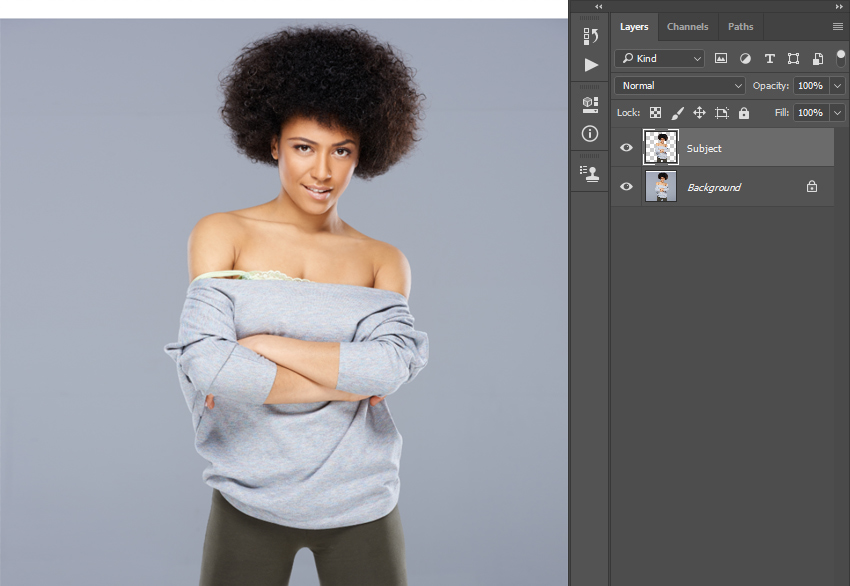
3. Створюємо тло
Крок 1
Зробіть активним фоновий шар та виберіть у меню Layer > New Fill Layer > Solid Color/Шар>Новий шар-заливка>Суцільний колір.Назвіть шар Background Color, і виберіть колір #000000:

Крок 2
Помістіть поверх цього шару зображення, яке хочете використовувати як тло. Масштабуйте до бажаних розмірів.

Крок 3
У меню виберіть Filter > Artistic > Cutout/Фільтр>Імітація>Аплікація, та налаштуйте параметри як показано нижче.

Крок 4
Вкажіть шар маску.

Крок 5
Клацніть правою кнопкою по шару та виберіть Apply Layer Mask/Застосувати маску шару. Натисніть Control-Tта в режимі Distort/Спотвореннятрансформуйте шар як показано нижче:

Крок 6
У меню виберіть Layer > New Adjustment Layer > Hue/Saturation/ Шар>Коректуючий шар>Тон кольору/Насиченістьі назвіть його BI_Saturation/Brightness.

Крок 7
Натисніть Control-Alt-Gщоб вказати шару режим відсічної маски та вкажіть такі параметри корекції:

4. Ефекти для моделі
Крок 1
Зробіть активним шар із моделлю та виберіть у меню Filter > Sharpen > Unsharp Mask/Фільтр>Різкість>Контурна різкість, налаштуйте як показано нижче.

Крок 2
У меню виберіть Filter > Stylize > Diffuse/Фільтр>Стилізація>Дифузія .

Крок 3
Тепер виберіть Filter > Stylize > Oil Paint/Фільтр>Стилізація>Олійна фарба.

Крок 4
Filter > Sharpen > Unsharp Mask/Фільтр>Різкість>Контурна різкість:

Крок 5
Filter > Stylize > Diffuse/Фільтр>Стилізація>Дифузія:

Крок 6
Filter > Sharpen > Unsharp Mask/Фільтр>Різкість>Контурна різкість:

Крок 7
Filter > Noise > Reduce Noise/Фільтр>Шум>Зменшити шум:

Крок 8
Filter > Blur > Surface Blur/Фільтр>Розмиття>Розмиття по поверхні:

Крок 9
Натисніть Control-Jщоб дублювати шар та виберіть у мню Filter > Artistic > Cutout/Фільтр>Імітація>Аплікація:

Крок 10
Знизьте Opacity/Непрозорістьцього шару до 25% і назвіть шар Subject_Adjustment.

Крок 11
Утримуючи Control,клацніть по шару з моделлю, щоб створити виділення за контуром шару. У меню виберіть Select > Modify > Smooth/Виділення>Модифікація>Згладити:

Крок 12
Створіть новий шар та назвіть його Subject Stroke.

Крок 13
Виберіть інструмент Rectangular Marquee/Прямокутна область (M), виберіть як основний колір #000000 , клацніть правою кнопкою в будь-якому місці і виберіть Stroke/Обведення. Налаштуйте, як показано нижче.

Крок 14
Зробіть те саме ще раз, але вже з іншими параметрами:

Крок 15
Натисніть Control-Dщоб зняти виділення.

5. Завершальні корекції
Крок 1
У меню виберіть Layer > New Adjustment Layer > Photo Filter/Шар>Новий шар коригування>Фотофільрі назвіть шар Photo Tint.

Крок 2
Налаштуйте корекцію як показано нижче:

Крок 3
Натисніть Dщоб вибрати кольори за замовчуванням, потім створіть коригуючий шар Gradient Map/Карта градієнтаі назвіть шар Overall Contrast.

Крок 4
Вкажіть шар Blending Mode/Режим накладання of this layer to Luminosity/Яскравістьі Opacity/Непрозорістьв 28% .

Крок 5
Створіть шар, що коригує Vibrance / Соковитістьі назвіть його Overall Vibrance/Saturation.

Крок 6
Налаштуйте шар як показано нижче.

Крок 7
Ще один коригуючий шар - Levels/Рівні.Назвіть його Overall Brightness.

Крок 8
Налаштування для цієї корекції:

Крок 9
Натисніть Control-Alt-Shift-Eщоб створити скріношот роботи в новому шарі, потім Control-Shift-Uщоб знебарвити шар. У меню виберіть Filter > Other > High Pass/Фільтр>Інше>Кольоровий контраст:

Крок 10
Вкажіть шару режим накладання Hard Light/Жорстке світло.

Результат

Переклад - Чергування
Можливо, буде корисно почитати:
- Розбираємось у відмінностях іпотеки в силу закону та обтяження в силу договору Виникає іпотека;
- Усі види допомоги інвалідам першої групи – що потрібно знати;
- Пенсійний фонд Росії м. Контакти та адреси. Отримати пенсійне свідоцтво у Пенсійному фонді РФ;
- Усі види допомоги інвалідам першої групи – що потрібно знати;
- Розділ майна при розлученні: що потрібно знати – важливі моменти;
- Як зробити?;
- Борщ – калорійність борщу;
- Рубані котлети з курячого філе з сиром;